iPhone Kurtarma Modu Döngüsünden Nasıl Çıkılır
Genel olarak, Kurtarma Modu, iPhone’unuzu kötü bir durumdan kurtarmanıza yardımcı olur. Kurtarma Modunda, çoğu zaman iPhone’unuzun tekrar çalışmaya başlaması için iTunes’u kullanarak tüm iOS’u geri yüklersiniz.
Ancak bazen bazı yanlış yapılandırmalar veya diğer beklenmeyen kararsızlıklar nedeniyle iPhone’unuz Kurtarma Modu Döngüsü’nde takılır. Kurtarma Modu Döngüsü, telefonunuzu her yeniden başlattığınızda, her zaman Kurtarma Modunda yeniden başlatıldığı bir iPhone durumudur.
Çoğu zaman iPhone’unuzun Kurtarma Modu Döngüsüne takılmasının nedeni bozuk iOS’tur. Burada iPhone Kurtarma Modu Döngüsünden çıkmanın birkaç yolunu öğreneceksiniz ve kurtarma modunda iPhone’dan verileri kurtar.
- Bölüm 1: Verilerinizi Kaybetmeden iPhone’u Kurtarma Modu Döngüsünden Çıkma
- Bölüm 2: iTunes’u Kullanarak iPhone’unuzu Kurtarma Modundan Çıkarın
Bölüm 1: Verilerinizi Kaybetmeden iPhone’u Kurtarma Modu Döngüsünden Çıkma
Bu, yalnızca verimli bir üçüncü taraf uygulaması kullanıldığında gerçekleştirilebilir. iPhone’unuzu Kurtarma Modu Döngüsü’nden çıkarmanıza yardımcı olabilecek en iyi uygulamalardan biri DrFoneTool – Sistem Onarımı (iOS). Wondershare DrFoneTool, Android cihazlar için de mevcuttur ve her iki çeşidi de Windows ve Mac bilgisayarlar tarafından desteklenmektedir.

DrFoneTool – Sistem Onarımı (iOS)
Veri kaybı olmadan iPhone’unuzu Kurtarma Modu döngüsünden çıkın.
- Çeşitli iOS sistem sorunlarını düzeltin kurtarma modunda sıkışmış, beyaz Apple logosu, siyah ekran, başlangıçta döngü, vb.
- gibi diğer iPhone hatalarını ve iTunes hatalarını düzeltir. iTunes hatası 4013, Hata 14, iTunes hatası 27,iTunes hatası 9 ve daha fazlası.
- Yalnızca Kurtarma Modunda takılı kalmış iPhone’unuzu düzeltin, hiçbir veri kaybı olmaz.
- Tüm iPhone, iPad ve iPod touch modelleri için çalışın.
- En son iOS sürümleri olan Windows 10 veya Mac 10.8-10.14 ile tam uyumludur.
iPhone Kurtarma Modu Döngüsünden Nasıl Çıkılır
- Kurtarma Modu Döngüsü’nde takılı kalan iPhone’unuzu açın.
- PC’ye bağlamak için iPhone’unuzun orijinal veri kablosunu kullanın.
- iTunes otomatik olarak başlarsa, kapatın ve Wondershare DrFoneTool’u başlatın.
- iOS için DrFoneTool iPhone’unuzu algılayana kadar bekleyin.
- Ana pencerede, ‘Sistem Onarımı’ seçeneğini seçin.

- İşlemi başlatmak için ‘Başlat’ı tıklayın.

- Wondershare DrFoneTool iPhone modelinizi algılayacaktır, lütfen onaylayın ve bellenimi indirmek için tıklayın.

- DrFoneTool, iPhone Kurtarma Modu Döngüsü’nden çıkmak için üretici yazılımınızı indirecek

- DrFoneTool indirme işlemini bitirdiğinde, iPhone’unuzu onarmaya devam edecek ve Kurtarma Modunda takılı kalmış iPhone’unuzdan çıkmanıza yardımcı olacaktır.


Bölüm 2: iTunes’u Kullanarak iPhone’unuzu Kurtarma Modundan Çıkarın
- Kurtarma Modu Döngüsü’nde takılı kalan telefonu bilgisayarınıza bağlamak için iPhone’unuzun orijinal veri kablosunu kullanın.
- PC’nizde iTunes’un en son sürümünün yüklü olduğundan emin olun.
- iTunes’un otomatik olarak başlamaması durumunda manuel olarak başlatın.
- ‘iTunes’ kutusunda, istendiğinde ‘Geri Yükle’ düğmesini tıklayın.
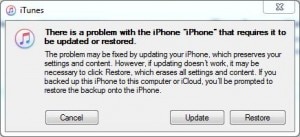
- iTunes, yazılım güncelleme sunucusuna bağlanmaya çalışana kadar bekleyin.
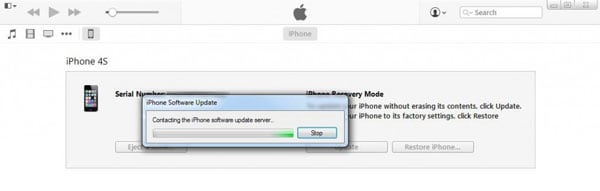
- Bittiğinde, ‘iTunes’ kutusunda, ‘Geri Yükle ve Güncelle’yi tıklayın.
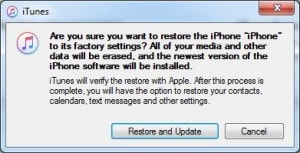
- ‘iPhone Yazılım Güncellemesi’ sihirbazının ilk penceresinde, sağ alt köşeden ‘İleri’yi tıklayın.

- Bir sonraki pencerede, sözleşmenin şartlarını kabul etmek için sağ alt köşeden ‘Kabul Et’i tıklayın.
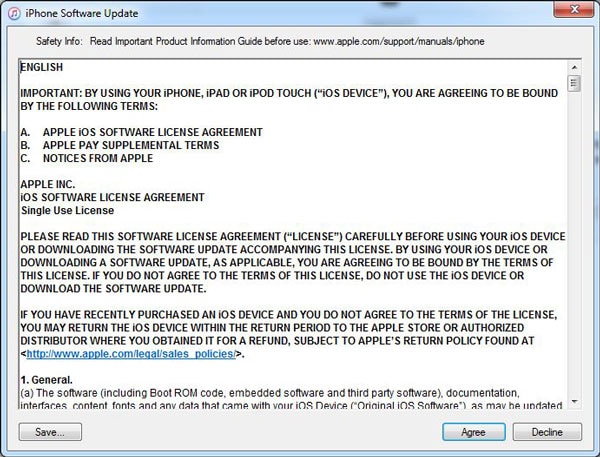
- İTunes, iPhone’unuzdaki en son iOS’u otomatik olarak indirip geri yükleyene ve normal modda yeniden başlatana kadar bekleyin.

Bu işlem basit olmasına rağmen, mevcut tüm verilerinizi iPhone’unuzdan siler. Ayrıca, iPhone’unuz normal modda yeniden başlatıldıktan sonra, eski verilerinizi kurtarmak için zaten var olan bir iTunes yedekleme dosyasına güvenmeniz gerekir. Kullanılabilir bir iTunes yedekleme dosyası yoksa, şansınız kalmaz ve tüm verileriniz sonsuza kadar ve sonsuza kadar gider.
Kurtarma Modu VS DAÜ Modu
Kurtarma Modu telefonun donanımının önyükleyici ve iOS ile iletişim kurduğu bir iPhone durumudur. iPhone’unuz Kurtarma Modundayken, ekranda bir iTunes logosu görüntülenir ve iTunes, bilgisayara bağlıyken iOS’u güncellemenize olanak tanır.
DAÜ Modu – iPhone’unuz Aygıt Ürün Yazılımı Yükseltme (DFU) modundayken, önyükleyici ve iOS başlatılmaz ve PC’nize bağlıyken yalnızca iPhone’unuzun donanımı iTunes ile iletişim kurar. Bu, iTunes’u kullanarak iPhone’unuzun donanım yazılımını bağımsız olarak yükseltmenize veya düşürmenize olanak tanır. Kurtarma Modu ve DFU Modu arasındaki en büyük fark, ikincisinin mobil ekranda hiçbir şey göstermemesi, ancak telefonun iTunes tarafından başarıyla algılanmasıdır.
Sonuç
Wondershare DrFoneTool kullanırken Kurtarma Modu Döngüsünden çıkmak son derece basit olabilir. Öte yandan, iTunes da işleri basitleştirebilir, ancak işlem sırasında kaybolabilecek verileriniz pahasına.
En son makaleler

